

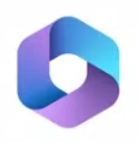
微软Office是当今最常用的办公软件之一。对于希望在手机上实现相同功能的用户来说,微软Office无疑是不可或缺的工具。这款应用由微软官方专为手机用户设计,汇集了Word、Excel和PowerPoint三大功能,致力于提供便捷的移动办公体验。全名为Microsoft 365(Office),通常被大家称作微软Office,是您在移动设备上高效办公的理想选择。
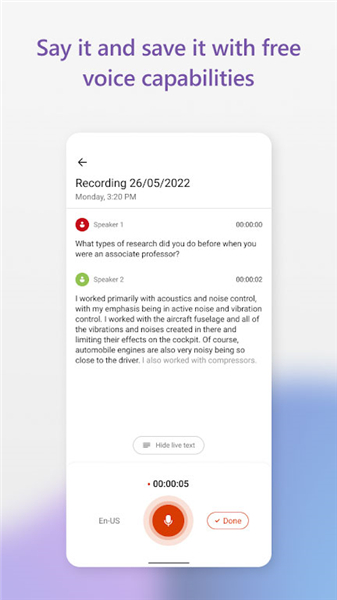
微软Office怎么登录:
1、首次打开Office365手机版:点击“开始使用”。

2、输入你的Office 365组织账户的用户名,点击“下一步”。
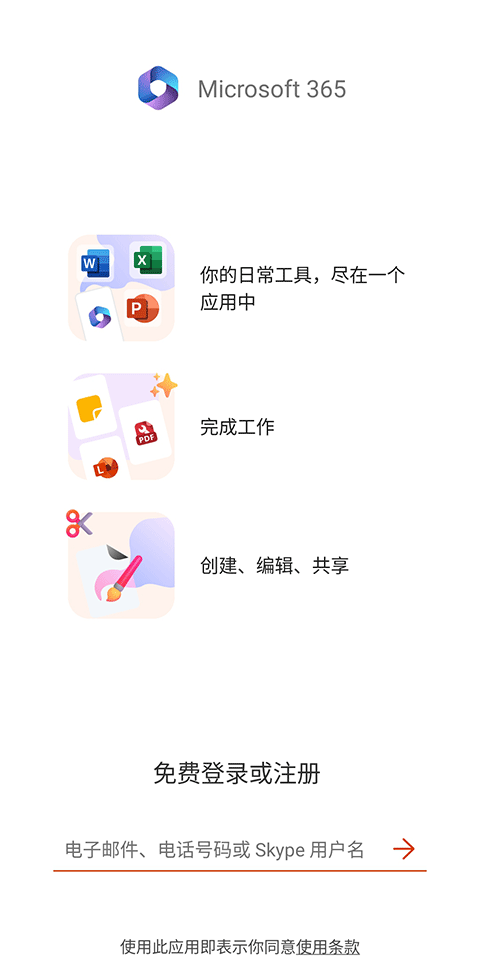
3、输入Office 365组织账户的密码,点击“登录”。成功登录后,你将能够查看云端个人空间中的文档。
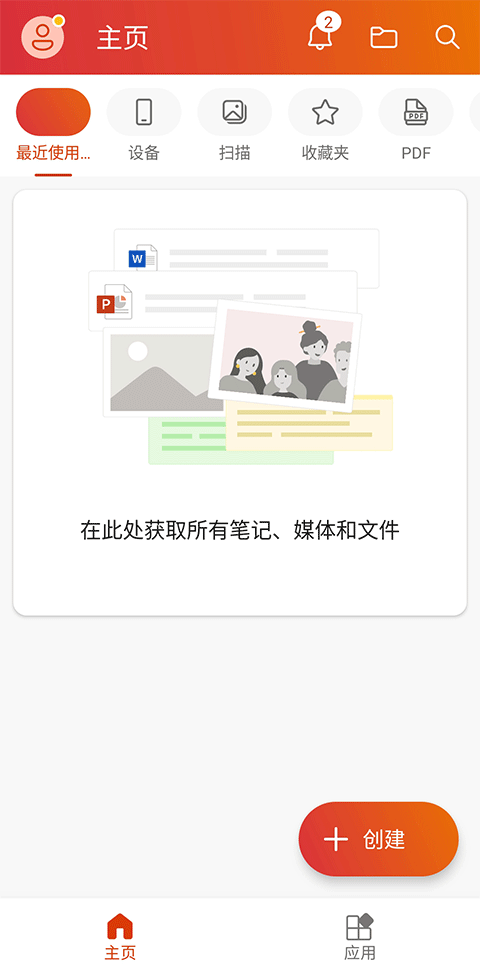
1、新建文档:
在保存文档时,界面中会出现「加密」选项。点击该选项,按照提示设置文档密码。

2、已有文档:
打开已有文档后,点击下方工具栏中的「文件」下拉菜单。
找到并点击「加密文档」,进行加密设置。
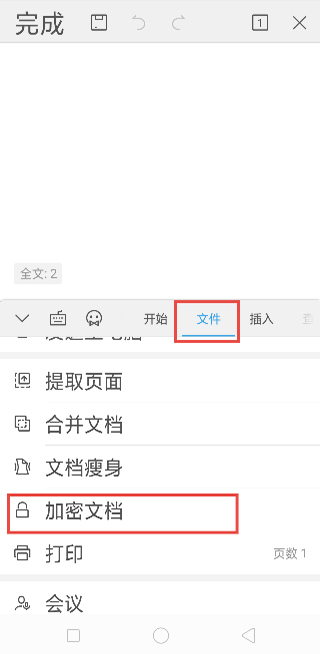
使用Word制作思维导图
1、打开Word文档:
点击顶部菜单栏中的“插入”选项。
2、插入形状:
在下拉菜单中选择“形状”,选择适合的图形(如圆形、矩形)。
3、绘制节点:
在文档中绘制所选图形,并输入思维导图的节点内容。
4、添加更多节点:
复制并粘贴更多的形状,调整位置和大小,构建不同层级的节点。
5、连接节点:
使用箭头、线条等形状连接各个节点,表示关系。
6、美化导图:
使用不同的颜色、字体和样式突出关键节点,增加视觉效果。
使用PowerPoint制作思维导图
1、打开PowerPoint:
点击顶部菜单栏中的“插入”选项。
2、插入形状:
在下拉菜单中选择“形状”,选择合适的图形。
3、绘制节点:
在幻灯片上绘制所选图形,并输入思维导图的节点内容。
4、构建层级:
复制并粘贴更多的形状,调整位置和大小以构建各个层级。
5、连接节点:
使用箭头、线条等形状连接各个节点,表示它们之间的关系。
6、统一设计:
使用幻灯片母版统一设计各幻灯片的布局和样式。
7、排列幻灯片:
按照思维导图的逻辑顺序排列幻灯片,形成完整的展示。
使用Visio制作思维导图
1、打开Visio:
选择“空白绘图”或“思维导图”模板。
2、插入形状:
从形状库中选择适合表示思维导图的图形。
3、绘制节点:
绘制所选图形,并输入节点内容。
4、连接节点:
使用连接线工具连接各个节点,表示它们之间的关系。
5、调整样式:
调整图形的颜色、大小、字体等属性。
6、自动布局:
使用Visio的自动布局功能优化思维导图的排列。
7、保存导出:
最后,保存并导出思维导图为所需的文件格式(如PDF、图片等)。
1、使用Microsoft Word内置功能
打开需要转换的Word文档。
点击菜单栏中的“文件”选项。
选择“另存为”。
在弹出的对话框中,从“另存为类型”下拉菜单中选择“PDF”格式。
选择保存位置,输入文件名,点击“保存”按钮。
2、使用虚拟打印
打开需要转换的Word文档。
点击菜单栏中的“文件”选项。
选择“打印”。
在打印机选项中选择“Microsoft Print to PDF”。
点击“打印”按钮,选择保存位置,完成转换。
3、使用在线转换工具
打开在线转换工具(如Smallpdf、Adobe Acrobat等)。
上传需要转换的Word文档。
选择转换格式为PDF。
点击转换按钮,等待转换完成并下载文件。
4、使用WPS Office
打开WPS Office软件,选择需要转换的Word文档。
点击菜单栏中的“文件”选项。
选择“输出为PDF”。
选择保存位置,点击“保存”按钮。
5、使用Adobe Acrobat
打开Adobe Acrobat软件。
选择“创建PDF”选项。
选择需要转换的Word文档。
点击“创建”按钮,完成转换。
 办公软件推荐
办公软件推荐
"办公软件"专题是一个涵盖广泛的主题,囊括了各种用于提高办公效率和组织管理的软件工具。在现代办公环境中,这些软件已经成为了不可或缺的一部分,为个人和团队提供了各种功能,从简单的文字处理到复杂的项目管理都能覆盖。首先,办公软件的核心功能之一是文字处理。文字处理软件如Microsoft Word、Google Docs等,使用户能够轻松地创建、编辑和格式化文档。用户可以使用各种字体、样式和排版选项来制作各种文档,如报告、信函、简历等。此外,文字处理软件还提供了拼写检查、语法检查和自动纠错等功能,帮助用户提高文档质量和专业度。其次,电子表格软件也是办公软件的重要组成部分。软件如Microsoft Excel、Google Sheets等不仅可以用于创建和编辑数据表格,还提供了强大的计算和数据分析功能。用户可以使用电子表格软件进行数据录入、排序、过滤、公式计算、图表制作等操作,帮助他们更好地管理和分析数据,做出正确的决策。 此外,幻灯片演示软件也在办公软件中占据重要地位。软件如Microsoft PowerPoint、Google Slides等使用户能够创建专业的演示文稿,并通过图像、文本、动画等元素来展示信息。用户可以使用幻灯片演示软件制作会议演讲、培训课件、销售展示等内容,从而更好地与观众交流和分享想法。除了这些核心功能之外,办公软件还提供了许多其他辅助功能,如日历管理、项目管理、团队协作等。日历管理软件如Microsoft Outlook、Google Calendar等可以帮助用户安排和跟踪日程安排、会议安排等。项目管理软件如Trello、Asana等可以帮助团队成员协作管理项目任务、跟踪进度、分配资源等。团队协作软件如Microsoft Teams、Slack等则提供了实时聊天、在线会议、文件共享等功能,促进了团队成员之间的沟通和合作。总的来说,办公软件的发展和普及极大地提高了工作效率和组织管理水平。它们为个人和团队提供了丰富的功能和工具,帮助他们更好地完成工作任务,提高生产力。随着技术的不断发展和创新,办公软件的功能也在不断扩展和完善,为用户提供了越来越多的选择和便利。因此,办公软件的专题内容涵盖了软件的功能介绍、使用技巧、最佳实践、安全性等方面的内容,旨在帮助用户更好地利用这些工具来提高工作效率和组织管理水平。

小红书软件怎么使用图文模板

大象记账使用教程

汽水音乐下载的歌曲存储路径 下载的歌曲在哪个文件夹

微信删除的好友如何找回来 微信好友怎么偷偷加回来

微信聊天记录删除了怎么恢复 如何找回以前的聊天记录

微信一个手机号怎么注册小号 注册小号用同一个手机号教程